یک دکمه در برنامه نویسی اندروید کاربرد های زیادی دارد که فعلا می آموزیم چگونه یک دکمه بسازیم و ویژگی های آن را تغییر دهیم . خودتان از قبل یک پروژه طراحی کنید به هر نامی و یک اکتیویتی برای آن بسازید .
ساخت دکمه در layout : ابتدا یک اکتیویتی بسازید . در پست آموزش ساخت اکتیویتی این کار را یاد داده ایم . در پوشه لیوت فایل XML این اکتیویتی را باز کنید . در ابتدا صفحه فایل XML به این شکل است :
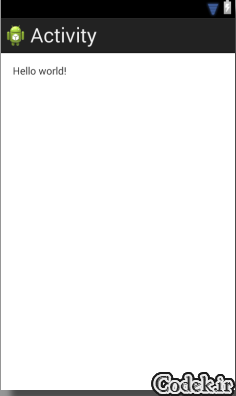
و کد آن به شکل زیر میباشد :

قبل از مشاهده ی ادامه ی مطلب پست بررسی تخصصی دو پوشه Src و layout را بخوانید .
در عکس بالا همون جور که مشاهده میکنید یک TextView در صفحه میباشد که یک متن در آن چاپ شده است . از قسمت :
<TextView تا />
را پاک کنید . تا TextView پاک شود . سپس به قسمت Graphical Layout بروید . به عکس زیر توجه کنید :
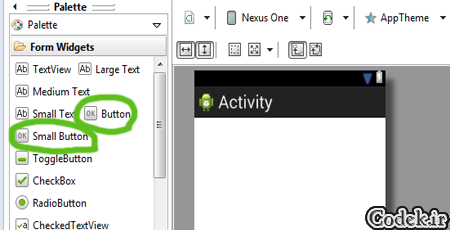
به دو گزینه ای که دوره آن یک دایره کشیده شده است توجه کنید هر دو یک دکمه را درست میکنند که با این تقاوت که همینطور که از اسم آن پیداست یکی از آن ها دکمه ها کوچک تر میسازد . گزینه ی Button را بکشید و بر روی صفحه ی کوچک موبایل بگذارید . یعنی روی آن چپ کلیک را نگه دارید و آن را بکشید به سمت صفحه ی مستطیلی موبایل و آن ول کنید . دکمه ی شما اینگونه ساخته میشود .
اما یک نکته دیگر این است دکمه را دقیقا به وسط صفحه بیارید تا به این شکل خط چین سبز از قسمت افقی و عمودی ظاهر شود :
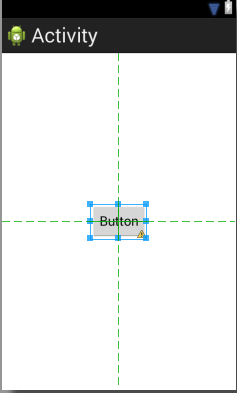
سپس در قسمت کد کدهای آن را مشاهده کنید . پس از مشاهده ی آن خودتان به صورت دلخواه جای دکمه را عوض کنید و یک جای دیگر بندازید . حال میبینید باز کد های آن عوض شده است . این کار بسیار کار شما را آسان تر میکند که دیگر چهل درصد قسمت لیوت را نیاز به کد نویسی ندارید و میتوانید با جا به جا کردن آن را درست کنید اما یک سری ویژگی ها هست که بسیار مهم هستند و باید آن را به صورت کد تغییر دهید .
چند ویژگی اصلی دکمه : حتما توجه کنید کد هایی زیر را داخل قسمت دکمه تایپ کنید . یعنی به این شکل میباشد :
<Button
محل کد ها
/>
که با ساخت دکمه به صورت دستی توجه کنید یک دکمه ساخته شده به این شکل و کد ها داخل آن میباشند .
برای تغییر متن داخل دکمه از این کد استفاده میشود :
android:text="متن مورد نظر"
جهت تغییر اندازه طول و عرض دکمه میتوانید از کد های زیر استفاده کنید :
android:layout_width="اندازه مورد نظر"
android:layout_height="اندازه مورد نظر"
به جای اندازه مورد نظر چیزهای مختلفی میتوان قرار داد . در خود برنامه نویسی اندروید سه اندازه گیری به صورت پیش فرض تعریف شده است :
android:layout_width="wrap_content"
android:layout_width="fill_parent"
android:layout_width="match_parent"
گزینه ی اول یا Wrap_content خودش به صورت خودکار یک اندازه استاندارد را میگذارد اما دو گزینه ی بعدی تا جایی که اندازه صفحه مورد نظر باشد آن را بزرگ میکند . این سه کد به این معنی نیست که فقط در Width استفاده میشود . بلکه در Height ام کارایی دارد . Width همان طول و Height عرض میباشد .
همچنین میتوان سایز دستی هم نیز داد :
android:layout_height="20dp"
در اندروید پیکسل وجود ندارد سایز بندی ها فقط dp و dpi و sp میباشد که بهتر است برای تعیین اندازه دستی یک شی از dp استفاده کنید .
جهت تغییر رنگ میتوانید از کد زیر استفاده کنید :
android:background="کد رنگ"
در به جای کد رنگ نمیتوان اسم رنگ مورد نظر را گذاشت باید کد هگزادسیمال رنگ را گذاشت مثلا کد FFFFFF# به رنگ سفید میباشد و 000000# به رنگ مشکی این کد ها را میتوانید در سایت های رنگ بندی و یا فتوشاپ را در کامپیوتر خود نصب کنید و رنگ را انتخاب کنید که کد هگزادسیمال ان را هم نیز مینویسد . به مثال زیر توجه کنید :
android:background="#f11243f"
همچنین میتوانید یک عکس را در پوشه ی Drawable بریزید و به صورت زیر به جای رنگ به پس زمینه عکس بدهید :
android:background="@drawable/نام عکس"
یک سری کدهای دیگر هستند که فقط شامل دکمه نمیشود . حتی این کد ها هم فقط شامل دکمه نمیشوند و شامل همه ی شیء های دیگر در اندروید میشود که در یک پست جدا به صورت تخصصی آموزش داده میشود .


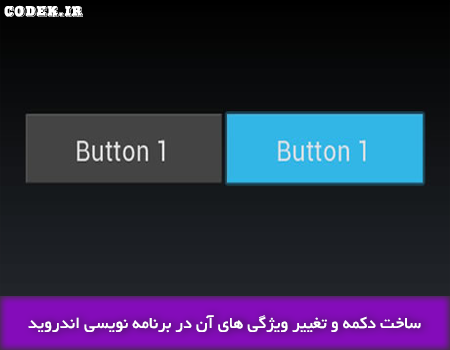
 دیگر وبلاگ ما
دیگر وبلاگ ما  رفتن از یک اکتیویتی به یک اکتیویتی دیگر در برنامه نویسی اندروید
رفتن از یک اکتیویتی به یک اکتیویتی دیگر در برنامه نویسی اندروید  معرفی شیء های مهم در برنامه نویسی اندروید
معرفی شیء های مهم در برنامه نویسی اندروید  آموزش متغییر ها در برنامه نویسی جاوا
آموزش متغییر ها در برنامه نویسی جاوا  آشنایی با زبان پی اچ پی php
آشنایی با زبان پی اچ پی php تغییرات در نسخه های اندروید و API های اندروید
تغییرات در نسخه های اندروید و API های اندروید بررسی تخصصی دو پوشه ی src و layout در برنامه نویسی اندروید
بررسی تخصصی دو پوشه ی src و layout در برنامه نویسی اندروید بررسی محیط اکلیپس جهت برنامه نویسی اندروید
بررسی محیط اکلیپس جهت برنامه نویسی اندروید افتتاح سایت .
افتتاح سایت .